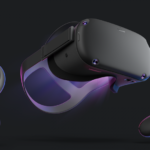自分の撮影した動画が
VR風の動画になったら楽しいですよね!
「気になる!無料ならちょっと試してみたい」
そんな方のために、
動画変換のやり方について紹介します。
- 使うソフト:4Videosoft 動画変換 プラチナ
- 無料版:5分間までの動画が無料
- 『4Videosoft 動画変換 プラチナ』を使って実際に2D動画をVR風動画に変換する手順
「4Videosoft 動画変換 プラチナ」とは?
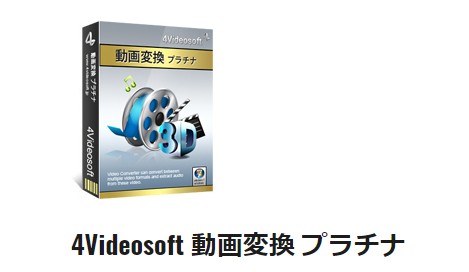
フリーソフト「Leawo HD動画変換プロ」と同様に
2D動画を3D動画に変換できます。
2DをVR動画に変換するPCフリーソフト「Leawo HD動画変換プロ」の使い方!
【無料版】
- 上記ソフトより利用できる機能が多いのも魅力的!
- 便利な回転機能・左右反転機能・上下反転機能もあり
- さらに低解像度から高解像度に変換できる強化機能付き!
- ノイズ除去や撮影時の手ぶれ減少も可能
- 動画の変換は倍速なので、高速変換可能(※)
※実際に2D→3D変換してみましたが、37秒の動画なら18秒かかりました。
ですが、少し?な点もあるので、下記の「注意点!」も合わせてチェックしてください。
無料版では5分間までの短い動画のみ変換可能です。
5分以上の動画は、5分まで変換できます。
5分以下の動画は、半分の長さになります。(※)
※実際に変換してみましたところ、サムネイル画像のある画面での表示は37秒の動画は37秒のままでしたが、再生してみると18秒しかありませんでした。
ちょっと (。´・ω・)? なカンジですね。
無料版だから仕方がないのでしょうか。
|
対応入力形式 MPG、MPEG-1、MPEG-2、MPEG-4、MJPEG、VOB、DAT、MP4、DivX、XviD、 |
|
対応出力形式 H.264/MPEG-4 AVC、H.264、MPEG-1、MPEG-2、MPEG-4、MPG、DivX、XviD、 |
「4Videosoft 動画変換 プラチナ」の使い方
では実際に動画を変換してみます。
画像付きで紹介するので見ていきましょう。
①公式サイトにアクセスしたら
「ダウンロード」をクリックしてソフトをDL!
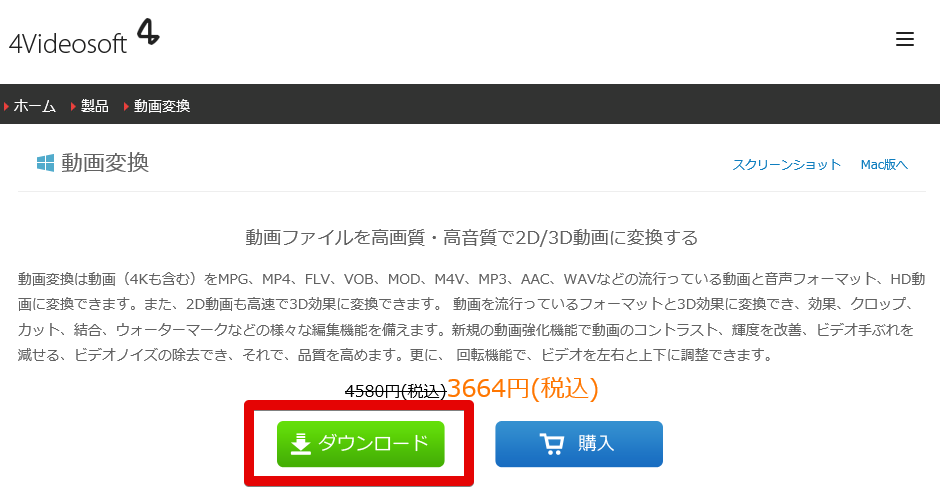
DLしたらインストール!
画面の指示通りに進めるだけで良いのでとてもカンタン^^
②ソフトを初めて起動すると
購入を促す画面が出てきますが、
右上の×か「後で購入」をクリックして閉じる
この後、何かにつけてちょいちょい購入を促す画面が出てくるのでちょっと苦笑いです。
※使い方は簡単なので長編動画編集したい方は購入をおすすめします♪
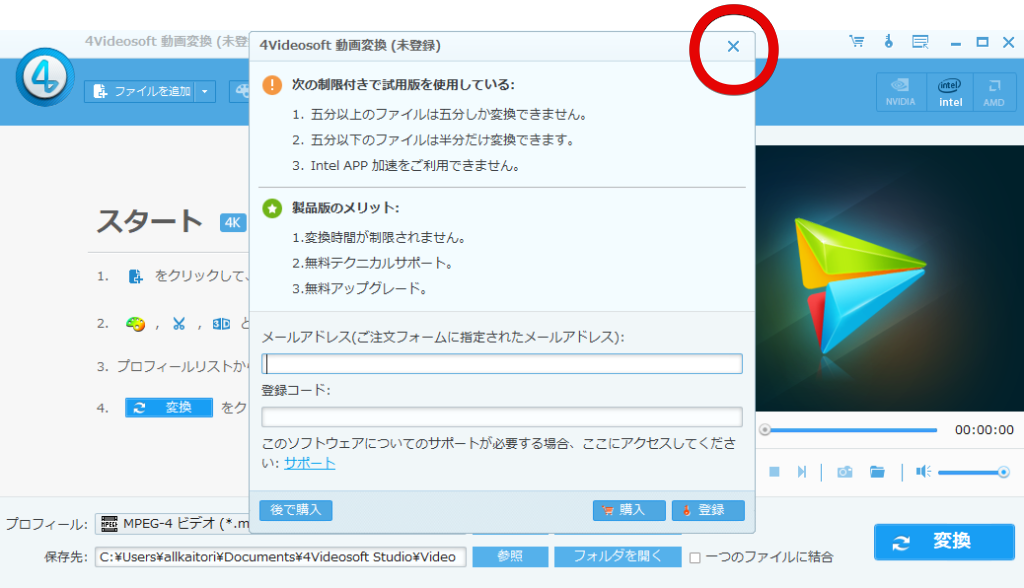
③画面左上にある
「ファイルを追加」をクリックして
変換したい動画を選択
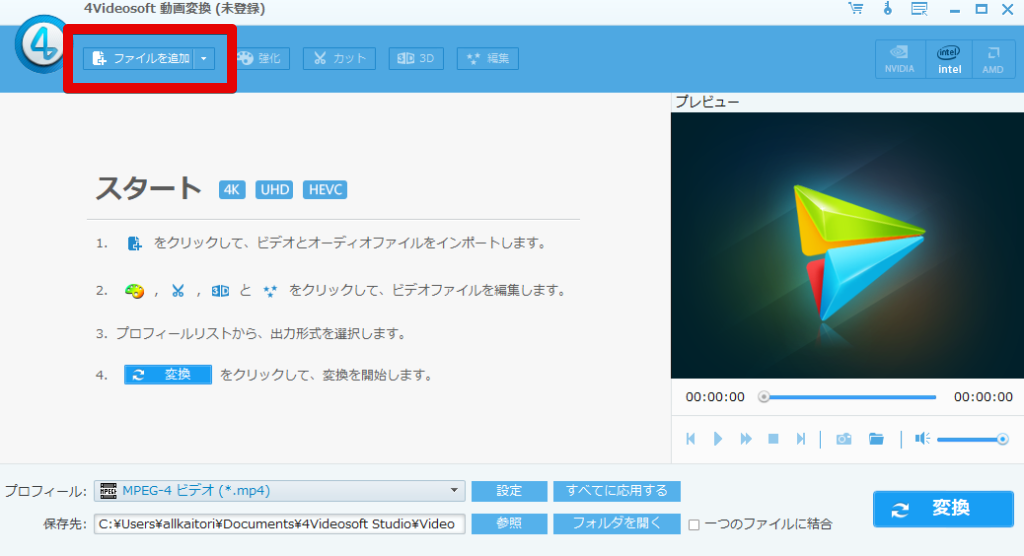
④動画が追加されたら
画面上部にある「3D」をクリック
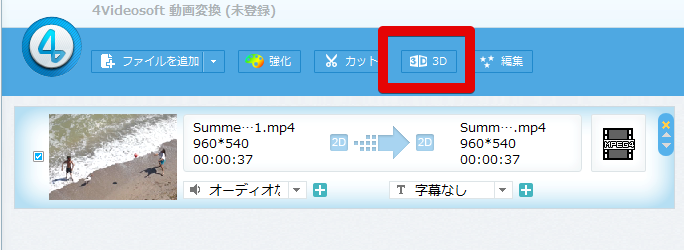
⑤右上にある「3D設定を有効にする」をクリックしてチェックします。
これで3D変換モードになりました!
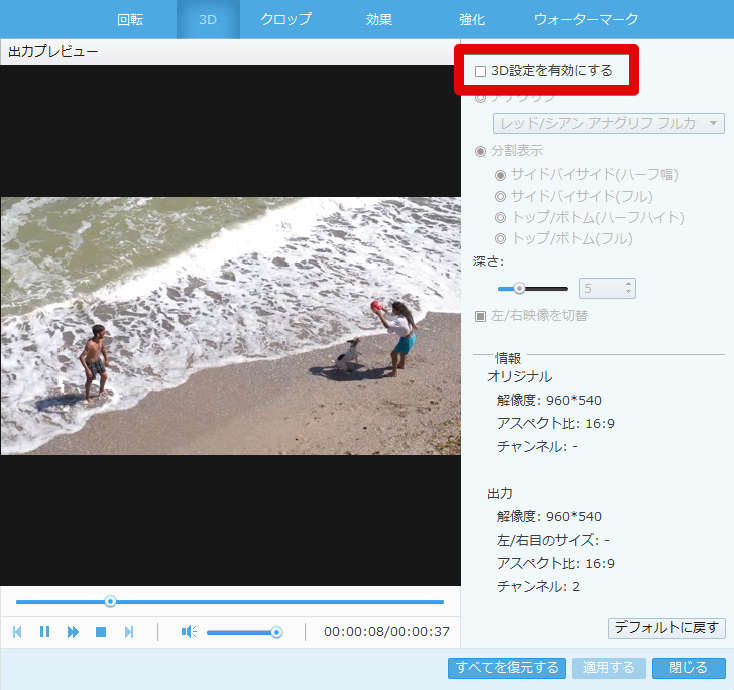
⑥「アナグリフ」か「分割表示」かを選択したら、
さらに自分の持っている3Dメガネに対応した項目を選択
⑦「深さ」では深度(奥行)を設定
※あまり極端に変えると、画像が不自然になるので注意!
※必要に応じて「左/右映像を切替」をクリック
⑧OKなら「適用する」をクリック
⑨画面下にある「プロフィール」をクリックして
出力形式を指定!
※「設定」をクリックすれば再度編集画面が開きます。
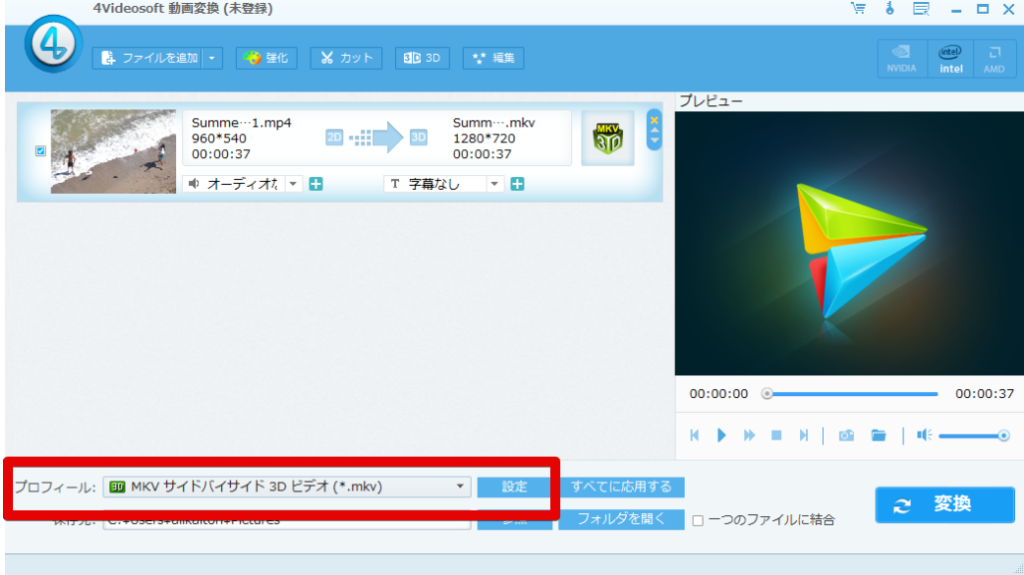
⑩「保存先」をクリックして保存先を指定
⑪「変換」をクリックして動画を変換!
これで3D動画の完成です。
カンタンでしたね(*´ω`*)
まとめ
4Videosoftでは、
2Dを3Dに変換できるとだけ書かれています。
本当の意味でのVR動画は、
専用のカメラを使わないと撮影できません。
「4Videosoft 動画変換 プラチナ」では、
あくまでVRっぽい動画になるだけです。
でも普通に撮影した動画が
3Dになるなら一度はやってみたいですよね!